Приложения для lg smart tv поиск и установка
Содержание:
- Проблемы со звуком
- Как удалить приложения на LG Smart TV?
- ТОП бесплатных приложений
- ТОП музыкальных приложений
- Подключение к интернету
- Обновление приложений
- Как установить приложения для LG Смарт ТВ?
- Почему не устанавливаются приложения
- Виджеты и программы для WebOS
- Инструменты
- Порядок действий
- Как установить приложения
- ТОП развлекательных приложений
- Последовательность шагов
- Рейтинг лучших приложений
Проблемы со звуком
Многие пользователи WebOS жалуются на различные проблемы со звуком. Самые часто встречающиеся проблемы — искажение звука на определенных аудио-дорожках, либо рассинхронизация звука и изображения. Что делать в таких случаях?
Сделайте тест звука
В телевизорах LG на операционной системе WebOS есть встроенная утилита для проверки звука, касаемо его аппаратной части. Для этого зайдите в «Настройки» :
Выберите в самом низу «Дополнительно» («Advanced» на английской версии интерфейса)
В русском интерфейсе будет написано «Проверка звука». На английском — Sound Test
Если никаких проблем не обнаружено, то двигаемся дальше
Звук отстает от изображения
В настройках телевизора имеется опция для синхронизации звука и изображения, там можно сделать коррекцию запаздывания аудио относительно картинки. Настройки -> Звук -> Синхронизация звука и видео -> Вкл — Динамики ТВ
У меня вместо этого пункта есть «Регулировка задержки звука» В нем задается параметр задержки от -5 до 15 и еще есть переключатель ByPass.
Есть изображение, но нет звука
Если у вас есть изображение, но нет звука, то попробуйте добавить громкости.
Для начала. Если это операция вам не помогла, то необходимо опять зайти в настройки звука и посмотреть источник звука. Если у вас не подключен sound-бар или внешние динамики, то значение в поле «Аудиовыход» должно стоять «Динамики ТВ»
В параметре «Звук» необходимо выбрать для параметра «Автогромкость » значение «Включено»
Нет звука с Flash-накопителя
Если у вас нет звука на видео, которое запущено с внешнего источника (hdmi или usb), то тут нужно понимать, что телевизор читает не все форматы файлов и не все типы USB-накопителей. USB должен быть минимум 2.0. Известно, что у некоторых телевизоров LG имеются проблемы со звуком при воспроизведении mkv-файлов — лучше перекодировать файл в другой видео-формат.
Искажения звука со щелчками
Часто встречаемая проблема у LG — это треск звука через определенный промежуток времени.
Звук может «щелкать», залипать и демонстрировать другие странные артефакты. В основном с этим начинают сталкиваться при просмотре качественных, высокобитрейтовых фильмов со звуковыми дорожками в формате DTS. Чем лучше качество самого фильма, тем лучше качество его аудио-дорожки.
Количество искажений напрямую от этого зависит. Если в фильме используется звук AC3, 2 ch, 192 Кбит/с, то вы можете слышать щелчки раз в минуту или две, а если уже DTS MA, 48.0 KHz, 6 ch, 2181 Kbps, то можете готовится к постоянным прерываниям звука.
В чем конкретно кроется проблема до сих пор неизвестно. Возможно, телевизор при большом объеме данных (конкретно у нас — звук) начинает конвертировать его в более удабриваемый для его процессора вид, в следствие чего появляются артефакты. Либо данный дефект проявляется из-за несовершенности кодеков, которые встроены в ТВ.
Что можно сделать, чтобы исправить ситуацию? Попробуйте выставить в настройках аудиовыхода PCM -> Авто и отключить опцию LG Surround (Настройки-Звук-Surround). Но, как правило, проблему это решает довольно редко.
https://youtube.com/watch?v=mt0z0Ax-FAc%3F
Как удалить приложения на LG Smart TV?
Ранее установленные на LG Smart TV приложения и виджеты можно также удалить. Например, если в памяти телевизора не осталось свободного места или ранее установленное программное обеспечение не используется, тогда его можно деинсталлировать.
Для этого пользователь должен зайти в меню LG смарт ТВ и открыть раздел, котором отображен список ранее установленных программ и сервисов.
Затем при помощи пульта нужно выделить ненужное программное обеспечение и выбрать команду под названием «Удалить».
После подтверждения этой команды, установленная на телевизор программа будет в автоматическом режиме деинсталлирована, а на LG Smart TV соответственно освободится место, которое она занимала.
ТОП бесплатных приложений
Среди разнообразного софта, не требующего оплаты, пользователи часто выбирают программы для общения, социальные сети и виджеты для быстрого доступа к контенту. Среди них наиболее востребованными являются представленные ниже приложения.
- BBC News – это приложение для просмотра актуальных мировых новостей. В нем можно настраивать регион новостей, язык, а также часовой пояс, чтобы получать актуальную информацию.
- Youtube – это самый популярный видеохостинг в мире, доступный также и для LG SmartWorld.
- Gismeteo – это сервис просмотра погоды и отслеживания погодных изменений. Он доступен на русском языке и для разных стран, городов, любых населенных пунктов.
ТОП музыкальных приложений
Прослушивание музыки при помощи такого медиацентра, как СМАРТ-телеприемник LG, – это чистый звук высокого качества, особенно если для воспроизведения аудио-контента воспользоваться одним из предложенных приложений.
- Deezer – это один из самых популярных в мире сервисов потоковой музыки с возможностью синхронизации на разных устройствах. С ним библиотеки американских, европейских и многих других исполнителей стали доступны и на WebOS.
- Music.ivi.ru – это еще один сервис с большим выбором музыки, отличающийся также и расширенными коллекциями от отечественных исполнителей.
- Trava.ru – это сервис от МегаФон с миллионами композиций. Он пользуется большой популярностью, но требует подписку для получения доступа ко всем трекам.
Подведем итог. Приложения для LG Смарт-ТВ ориентированы на разные категории пользователей. В официальном магазине найдутся и игры для детей, и мультфильмы, и большие коллекции кино, сериалов, а также стримы, спортивные трансляции и многое другое. Рассматриваемые Smart-телеприемники объединили в себе лучшие качества персонального компьютера, приставки и телевидения, открывая больше возможностей пользователям через интуитивно понятные приложения.
Подключение к интернету
Первым условием работы Smart TV является наличие в вашем доме интернета. Причём интернет должен быть проводной, или способ его подключения должен предусматривать WiFi роутер. Таким образом, простые USB-модемы сотовых операторов здесь не подойдут, так что первым делом нужно провести в дом интернет.
Есть 2 способа подключить телевизор к интернету для использования технологии:
- Через кабель – в том случае, если вам удобно подводить провод к телевизору, а также у вас либо отсутствует домашняя сеть WiFi и нет желания/возможности её настраивать, либо в вашем телевизоре отсутствует встроенный адаптер WiFi и нет желания/возможности покупать внешний.
- Через беспроводную сеть WiFi.
Какой способ использовать – решать вам, работает TV прекрасно в обоих вариантах, отличие в настройке будет лишь на первом и последнем шаге.
Если через кабель
В этом случае вам нужно подсоединить сетевой кабель интернета в разъём LAN на задней панели телевизора. Если у вас в доме к интернету подключен только один компьютер, то для одновременной работы интернета на нём и ТВ вам необходимо купить специальный разветвитель (его называют свич или хаб) и подключить кабель интернета к нему. Затем один его выход LAN 1 соединить сетевым кабелем с компьютером, а второй LAN 2 подсоединить к ТВ.
Далее рассмотрим процесс настройки телевизора для обоих способов подсоединения кабеля . При помощи пульта нужно выполнить следующее:
Перейдите в меню, для этого на пульте нажмите кнопку Home.
Выберите пункт меню “Настройки” и перейдите к разделу “Сеть”, в нём выберите элемент “Сетевое подключение”.
Выбираем кнопку “Настроить подключение”, далее – Список сетей.
На следующем экране, чтобы подключить интернет через кабель – переходим на пункт “Проводная сеть”, если через WiFi – выбираем из списка название вашей WiFi беспроводной сети. Далее жмём “Обновить” и ожидаем. Если на вашу WiFi-сеть установлен пароль, дополнительно понадобится его ввести в появившемся окне.
После недолгого ожидания вы увидите сообщение об успешном подключении устройства к сети, жмём “Готово”. Поздравляем! Вы только что успешно настроили ваш телевизор для выхода в интернет.
Обновление приложений
Чтобы обновить софт на СМАРТ-телеприемнике LG, который подключен к сети, нужно нажать на пульте кнопку «Settings», в настройках выбрать пункт «Поддержка», затем — «Обновление ПО» и кликнуть «Проверить наличие обновлений». При обнаружении новых версий программ система предложит скачать и установить их. От пользователя потребуется нажать на кнопку «Обновить», а после загрузки файлов подтвердить обновление и дождаться окончания процесса.
Чтобы освежить версию ТВ, который находится в оффлайне, требуется:
- уточнить модель устройства (в документах или через меню настроек: пункты «Поддержка», «Информация о продукте»);
- ввести код модели в форму поиска на портале LG;
- в списке результатов выбрать «Техническую поддержку»;
- во вкладке «Обновление ПО» найти ссылку на скачивание новой прошивки, а потом загрузить файл на ПК;
- на флэш-накопителе (с файловой системой FAT32) создать каталог «LG_DTV»;
- разархивировать содержимое скачанного архива в указанную папку;
- подключить носитель в разъем на ТВ;
- при отсутствии неполадок флэшка распознается автоматически, и пользователю будет предложено обновить систему, запустить процесс нужно нажатием кнопки «Start»;
- если имеющийся софт актуален, телевизор сообщит об этом, и обновления не произойдет.
Важно! Флэш-накопитель должен оставаться в гнезде, пока система не обновится! Отключать ТВ от электросети во время перепрошивки нельзя!
Затем понадобится сбросить настройки Smart TV, для чего нужно пройти одним из двух путей: первый — «Заводские настройки» в разделе «Установки», второй — «Сброс настроек» в пункте «Общие» разделов «Расширенные» или «Все настройки».
А чтобы обновить сторонние приложения, необходимо скачать новые версии и повторить установку.
Как установить приложения для LG Смарт ТВ?
Рассмотрим различные способы установки новых виджетов для Смарт ТВ. Если желаете установить приложение через магазин, проверьте, подключен ли Интернет на ТВ и зарегистрируйте личный аккаунт.
Регистрация учётной записи и авторизация
Перед непосредственной установкой программы необходимо узнать версию операционной системы. Откройте настройки телевизора, где отображена характеристика установленной операционной системы.
Далее нам потребуется войти в уже существующий аккаунт либо, если такового нет, зарегистрировать новый. Для регистрации в аккаунте Смарт необходимо:
- Нажать на пульте дистанционного управления кнопку с изображением шестерёнки (на некоторых пультах это кнопка «Settings»).
- В появившемся сбоку меню выбирать «Расширенные настройки» (это три точки в конце списка).
- Далее выбрать «Общие» и найти пункт «Управление учетной записью».
- В новом окне выбрать «Создать учетную запись» и отменить все предложенные пункты.
- Нажать «Согласен» для подтверждения действий.
- И, чтобы завершить процесс регистрации, введите свой электронный адрес (в дальнейшем он будет использоваться для авторизации в качестве логина), дату рождения и придуманный пароль. Нажмите «Регистрация».
- Подтвердите регистрацию, проделав все необходимые действия в письме, отправленном системой перед созданием аккаунта.
При соблюдении всех пунктов учётная запись успешно будет создана, и вам останется авторизоваться, введя логин (т.е. электронную почту) и пароль.
Установка приложения
Далее речь пойдёт о телевизорах, выпущенных после 2020 года. У них стоит современная операционная система – WebOS. Итак, перед установкой приложений проверьте подключение к Интернету и выполните следующие действия:
- На пульте нажмите кнопку «Smart».
- Стрелочками на пульте управления листайте вкладки, пока не перейдите в «LG Store». Нажмите «ОК».
- На экране должны появится списки приложений, доступных в вашем регионе.
- Выберите интересующий виджет и нажмите кнопку «Установить» («Install»).
- Установленное приложение запустите, нажав на соответствующую кнопку.
Доступ к приложениям можно получить путем нажатия на пульте кнопки «Home» или «Smart» (на разных моделях называется по-разному) и прокрутки меню до пункта «LG Store».
Обычно установка виджетов не вызывает трудностей, однако популярное приложение ForkPlayer требует дополнительных манипуляций, о которых рассказывается в следующем видео:
С помощью USB
Чаще всего на телевизорах 2012-2015 гг. установку виджетов производят с помощью флешки. Для установки приложений вручную потребуется программа для отображения IPTV. Проверьте совместимость скачиваемых файлов с версией операционной системы телевизора, и если 2 этих пункта совпали, приступайте к следующим действиям:
- Скачайте загрузочный файл приложения из Интернета, разархивируйте его и скопируйте на флешку.
- Подключите накопитель в USB-разъем телевизора.
- Выберите появившееся окно, чтобы вывести на экран содержимое флешки.
- Найдите нужный файл и нажмите на него для запуска процесса установки.
- Выполняйте действия, предлагаемые инсталлятором до того, как виджет установится, и его можно будет использовать, как обычно.
Как установить приложения для телевизоров LG Smart TV с операционной системой NetCast через флешку, показывается в видео ниже:
Почему не устанавливаются приложения
Возникают ситуации, когда при установке приложения система выдает ошибку. Это может происходить по нескольким причинам. Например:
- телевизор не подключен к интернету;
- приложение не совместимо с версией прошивки;
- недостаточно памяти в устройстве для установки программы;
- вы не авторизованы в аккаунте.
Здесь перечислены основные проблемы, возникающие при скачивании виджета. В случае невозможности устранения ошибки самостоятельно обратитесь к профессионалу.
Однако, если не удается загрузить программу – есть возможность пользоваться ею в режиме онлайн. Для этого потребуется зайти на официальную страницу приложения через поисковик браузера.
Виджеты и программы для WebOS
Платформа WebOS – удобна и практична. Она поддерживает как небольшие виджеты и программы, так и масштабные. Виджет представляет собой небольшой графический модуль, который выполняет определенную функцию. Например – отображает погоду, время, календарь, курс валют и другое. LG Smart TV оснащен более сложными сервисами, которые разделяются по категориям:
- игровые;
- поисковые сервисы видеозаписи (NOW, Омлет, IVI, Play);
- месенджеры (например – Skype);
- IP-телевидение;
- информационные (навигация, новости, курс валют, погода);
- образовательные сайты;
- социальные сети (Facebook, ВКонтакте, Ютуб, Picasa, Твиттер);
- приложения для просмотра видео высокого формата.
Помимо установленных производителем на заводе приложений, можно скачать дополнительные самостоятельно. Найти их можно в фирменном магазине компании или непосредственно скачать загрузочный файл для установленной прошивки в интернете.
Виды виджетов
Для начала стоит сказать, что платформа WebOS является очень удобной для разработчиков, в результате чего практически каждый желающий может создать свое приложение и выложить его в сеть. Для чего будет служить данный виджет и как он будет работать, зависит только от разработчика, но в целом все программы, разработанные под WebOS, можно разделить на локальные и глобальные.
На сегодняшний день, все телевизоры LG Смарт ТВ, представленные в Российских магазинах, обладают как глобальными, так и локальными программами, популярными на территории нашей страны и поддерживающими русский язык.
Инструменты
Завершающая мини-подборка лучших приложений для Смарт ТВ в 2019 году по версии Expertology представляет популярные решения, которые служат как вспомогательные инструменты для удобства пользования самим Смарт ТВ на телевизоре в принципе, безотносительно потребления контента.
VLC
Рейтинг: 5.0

Начнём с приложения, которое способно решить если не все сложности с воспроизведением видео на вашем телевизоре, то почти все. Это суперпопулярный плеер, практически с самого выхода нашедший благодарную аудиторию ещё в те времена, когда само Смарт ТВ было доступно только для ограниченного круга людей.
Изначально VLC-плеер был разработан для настольных компьютеров, а затем был масштабирован до носимых гаджетов и других устройств, в том числе «умных» телевизоров. Основное преимущество VLC на момент создания состояло в способности воспроизводить потоковое видео, а также видеофайлы с неполной загрузкой или «битыми» участками. Большая часть популярных плееров с такими задачами не справлялись.
Сейчас VLC пользуется большой популярностью за все вышеперечисленное, плюс за способность воспроизводить видео в экзотической кодировке. Этому способствует большое число встроенных кодеков и регулярное оперативное обновление.
Кроме своих основных преимуществ, VLC обладает всем нужным инструментарием для кастомизации: работа со списком воспроизведения, переключение аудиодорожек и субтитров, настройка свойств изображения, корректировка производительности, эквалайзер и прочее.
Достоинства
- воспроизводит видео нестандартных форматов;
- воспроизводит (с оговорками) недокачанные и повреждённые файлы;
- стабильная работа;
- гибкие настройки;
- корректировка производительности.
не всем нравится минималистичный интерфейс.
TV Bro
Рейтинг: 4.9

Теперь рассмотрим простое, приятное в пользование и дружелюбное во всех отношениях приложение TV Bro. Это универсальный веб-браузер для систем Смарт ТВ под управлением ОС Android. Оно легко устанавливается прямо из магазина Google PlayMarket.
При первом запуске TV Bro предлагает пользователю выбрать подходящий поисковый движок по умолчанию. Первым в списке будет, вполне ожидаемо, Google. Другие доступные движки – Bing, Yahoo!, Yandex и даже «конспиративный» DuckDuckGo. Также есть возможность указать любой другой, выбрав пункт Custom.
Приложение имеет русифицированный интерфейс. В меню можно легко настроить быстрые клавиши для максимально удобного пользования с пульта. Программные кнопки навигации и открытые вкладки отображаются в виджете, который появляется в левой стороне экрана при нажатии кнопки «Назад» на пульте (можно перенастроить).
Веб-сёрфинг в TV Bro ничем принципиально не отличается от любого другого браузера в компьютере, смартфоне или планшете
Сайты отображаются в полноценных версиях, рендеринг страниц происходит корректно и, что немаловажно, быстро. Часто посещаемые сайты можно добавлять в «Избранное», как в любом браузере.
Достоинства
- удобный русифицированный интерфейс;
- гибкие настройки;
- быстрая работа;
- корректное отображение страниц;
- голосовой поиск.
только для Android TV.
LeanKey KeyBoard
Рейтинг: 4.8
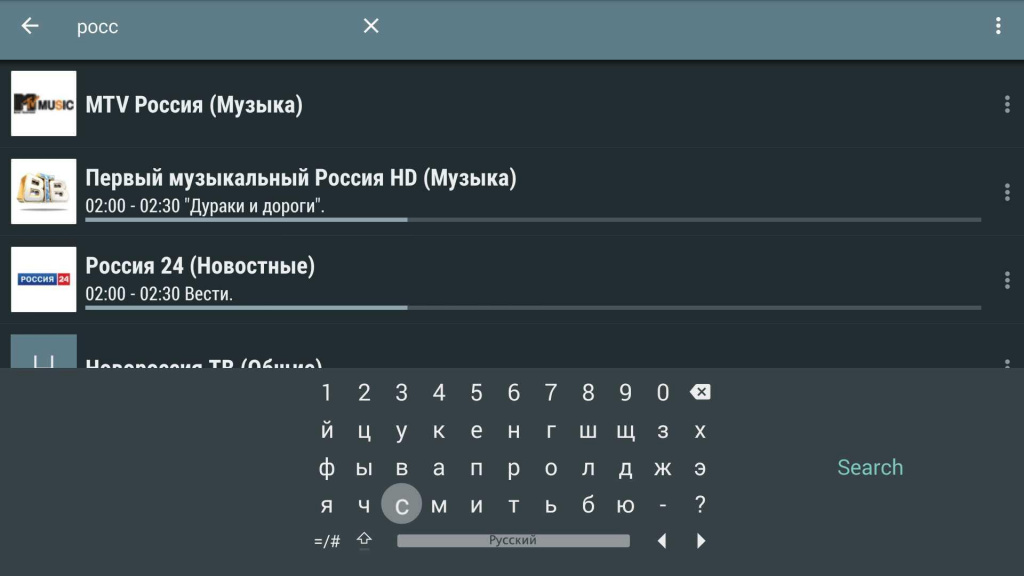
И завершает обзор лучших приложений для Смарт ТВ в 2019 по выводам экспертной группы журнала Expertology простейшее приложение, которое, несмотря на простоту, способно сильно облегчить жизнь многим владельцам «умных» телевизоров с Android TV. Это удобная и популярная виртуальная клавиатура, которой отдают предпочтение многие пользователи взамен стандартной.
Приложение позволяет доустанавливать множество языковых пакетов путём простой загрузки с официального магазина Google. Языки переключаются путём удержания клавиши «Пробел». Текущий язык прописан на самой клавише, то есть на её визуальном представлении.
Клавиатура может полностью управляться дистанционным пультом телевизора или приставки. Приложение также поддерживает дополнительные кнопки пульта, такие, например, как «Меню». С его помощью можно значительно ускорить ввод в специальные поля, настроить многие кнопки пульта на быстрый доступ к тем или иным функциям, привязать к пунктам меню.
Достоинства
- удобство пользования;
- простая установка языковых пакетов;
- настройка быстрого доступа на кнопки дистанционного пульта.
Порядок действий
Рассмотрим порядок действия для установки нового сервиса на телевизор LG Smart TV разными способами. Если планируете устанавливать через магазин, проверьте наличие подключенного интернета на ТВ. Также необходимо зарегистрироваться в личном аккаунте.
Выбор
Прежде чем приступить к процессу установки потребуется посмотреть версию операционной системы. Для этого зайдите в настройки телевизора и откройте информацию о WebOS. На экране отобразится характеристика установленной операционной системы телевизора. Следующим шагом выступает авторизация в аккаунте. Если нет регистрации, то первоначально потребуется выполнить шаги по созданию аккаунта. Рассмотрим далее, как это сделать.
Авторизация
Для регистрации в аккаунте Смарта выполните следующие инструкции:
- Найдите на пульте дистанционного управления кнопку под названием «Settings» и нажмите. Откроются настройки Смарта.
- На открывшейся панели найдите и выберете пункт «Быстро».
- В новом разделе найдите «Управление учетной записью».
- В окне выберете пункт «Создать учетную запись». Для продолжения действия потребуется отметить все предложенные пункты.
- Для подтверждения операции нажмите «Согласен».
- Для завершения авторизации потребуется ввести электронный адрес (в дальнейшем он будет выступать в качестве логина для входа в систему), дату рождения и пароль. После введения данных нажмите «Ок».
- Для подтверждения регистрации войдите в свою почту. Система отправить письмо для окончания создания аккаунта.
Если все шаги были выполнены, то аккаунт успешно создан. Для авторизации необходимо ввести свой логин (электронную почту) и пароль. Имея собственный аккаунт, появляется возможность скачивать любые виджеты из магазина. Часть приложений – бесплатные, некоторые – платные. При выборе программы будет выведено сообщение о его стоимости.
Установка
При решении установки сервиса с LG Apps Маркета первоначально потребуется проверить наличие подключения к интернет-провайдеру. Далее выполните следующие шаги:
- Войдите в меню TV и перейдите на домашнюю страницу Smart Home.
- Найдите раздел LG Smart World, перейдите в него и авторизуйтесь в учетной записи.
- После идентификации в аккаунте на экране выведется список доступных приложений.
- После выбора интересующей программы нажмите кнопку «Установить» («Install»). Если выбранная программа платная, действуйте согласно предлагаемых способов оплаты.
После завершения установки скачанное приложение отобразится в папке «More» в разделе «Smart Home». Как правило, дополнительных настроек программа не требует. Можете заходить в нее и пользоваться.
Через USB
В случае ручной установки необходимо убедиться о наличии программы для отображения IPTV. Следом потребуется удостовериться о совместимости скачиваемого файла с версией операционной системы телевизора. Если перечисленные требования удовлетворительно, выполните следующие рекомендации:
- Скачайте загрузочный файл программы из интернета, разархивируйте его и запишите на флеш-накопитель.
- Вставьте устройство в соответствующий USB-разъем Смарта.
- Выбрав появившееся окно, на экране отобразится содержимое флешки.
- Выбрав инсталлируемый файл виджета, запустите установку.
- Выполнив шаги, предполагаемые инсталляцией, программа будет успешно загружена на телевизор.
Таким образом, скачанное стороннее приложение успешно установлено на ТВ. Описанный способ занимает немного больше времени, чем предыдущий. Однако сложности не вызывает.
Как установить приложения
На Web OS можно устанавливать различные приложения, значительно расширяющие функционал телевизора. Существует два основных способа установки программ. Рассмотрим каждый из них.
С LG Content Store
Открытый код операционной системы привел к тому, что сейчас существует огромное количество хороших приложений. Проще всего установить приложения на телевизор LG Smart TV через фирменный магазин LG. Но стоит заранее узнать, подойдет ли данное приложение конкретной версии системы. Иначе оно либо не установится вовсе, либо будет работать чрезвычайно нестабильно.
Текущую версию системы можно увидеть в пункте настроек телевизора. При выборе соответствующего пункта на экран выводится вся необходимая информация о телевизоре и операционной системе. В том числе и версия.
Для скачивания и установки приложений телевизор обязательно должен быть подключен к интернету. Для использования магазина пользователю необходимо зарегистрироваться в сети. В магазине LG Content Store достаточно просто выбрать нужное приложение и нажать кнопку «Установить». Процесс обычно занимает буквально несколько секунд. Сразу после установки в меню появится значок программы.
С флешки вручную
Также можно установить сторонние приложения с флешки. Но для этого телевизор должен иметь функцию просмотра IPTV. Если функция или программа присутствует, то достаточно просто вставить флешку в нужное гнездо. На носитель необходимо заранее загрузить приложение в виде распакованного архива APK.
На экране телевизора появится значок подключения внешнего носителя. На этот значок необходимо нажать и выбрать из списка доступных приложений нужное. Установка начнется и завершится буквально через несколько секунд.
ТОП развлекательных приложений
Приложения развлекательного характера в официальном магазине также представлены в большом количестве и с разными тематиками, потому каждый найдет что-нибудь по своим увлечениям. Большее количество запросов у нижеприведенной тройки программ.
- SportBox – это приложение со спортивными трансляциями, новостями, аналитикой и свежими видео с последних матчей и громких спортивных событий.
- Кулинарная академия – в данной программе все просто и понятно: о кулинарии в видео-уроках и инструкциях, пошаговые видео-рецепты, кухни народов мира. Кроме того, представленные рецепты есть возможность сохранять.
- Книжная полка – это удобное приложение для чтения с большой библиотекой книг. Оно также воспроизводит аудиокниги, предоставляя тонкие настройки для комфортного восприятия.
Последовательность шагов
Как и говорилось выше, установка желаемых приложений на Смарт ТВ LG имеет одинаковый алгоритм действий, который требует доступа к интернету и состоит из последовательных шагов, а именно:
-
Включить телевизор и найти через главное меню пункт Домашняя страница (Smart Home);
-
Выбрать раздел LG Smart World и войти в свою созданную заранее учётную запись (как её создать, можно посмотреть далее);
-
После того как на экране появятся списки приложений, которые доступны в вашем регионе, отыскать среди них необходимое;
-
Выбрать нужную программу, ознакомиться с её описанием и стоимостью;
-
Нажать кнопку «Установить» (Install), ознакомившись с техническими требованиями (поскольку некоторые новые программы несовместимы с более старыми моделями телевизоров);
-
Если вы выбрали платное приложение на LG Smart TV, необходимо следовать подсказкам на телевизионном экране, чтобы купить программу через LG Smart World;
-
Для продолжения установки следует нажать кнопку ОК;
-
После автоматической установки программа будет отображена в папке Больше (More), которую можно найти под разделом Smart Home.
При автоматической установке виджетов дополнительная ручная настройка не требуется.
Рейтинг лучших приложений
Сегодня рынок представлен широким выбором различных программ. Многие из них устанавливаются бесплатно. Среди популярных и лучших виджетов для LG Smart TV стоит выделить следующие:
- YouTube – знаменитый сервис для просмотра видео.
- Ivi.ru – популярный онлайн-кинотеатр, в котором представлен широкий выбор бесплатных фильмов.
- Skype – известное приложения для общения с друзьями/родственниками посредством сообщений или видео-звонков.
- Gismeteo – виджет для отображения прогноза погоды.
- Smart IPTV – сервис для просмотра каналов по технологии IP-телевидения.
- Air Force – популярная игра, осуществляемая с помощью подключенного устройства с операционной системой Android.
- 3D World – сервис для просмотра фильмов в 3D качестве.
- DriveCast – удобный сервис по управлению облачными хранилищами.
- Skylanders Battlegrounds – захватывающая игра в 3D-графике.
- Кулинарная академия – удобный сервис, содержащий большое количество кулинарных рецептов.
- Sportbox – бесплатный сервис, позволяющий быть в курсе спортивных новостей и трансляций.
- Книжная полка – сервис, содержащий большое количество разнообразной литературы.
- Smart Chef – приложение, помогающее в пошаговом режиме приготовить любимое блюдо.
- Vimeo – аналог знаменитого YouTube, имеющий тысячи различных роликов разных категорий.
- Megogo – сервис новинок кинофильмов.
Представленный список – это лишь часть популярных приложений для Смарт ТВ. В интернете можно найти программы различных категорий под любую платформу и на любой вкус.




